

Por Vernon Roderick, Última atualização: January 6, 2024
Devido ao avanço da internet, os navegadores estão se tornando cada vez mais complexos. No entanto, ainda não podemos escapar do fato de que navegadores como Google Chrome, Safári, e mais nos ajudaram desde a sua fundação.
Usamos para nossos estudos, trabalho e outras coisas. Simplificando, você não poderá perder a oportunidade de usar uma tecnologia conveniente como essa.
Mas com o passar do tempo, dependemos cada vez mais dos navegadores para nossas necessidades diárias. Agora é onde armazenamos dados importantes, como senhas, contas bancárias, consultas de pesquisa e muito mais.
Então, o que você fará se, por algum motivo, essas informações forem perdidas ou excluídas junto com todos os dados do navegador. Esta deve ser nossa principal preocupação como usuários de navegadores.
Felizmente, hoje vamos falar sobre o que realmente são os dados do navegador e como recuperação do histórico do navegador.
Uma visão geral dos dados do navegadorManeiras fáceis de recuperar o histórico do navegadorUsando software de terceiros para recuperar o histórico do navegadorConclusão
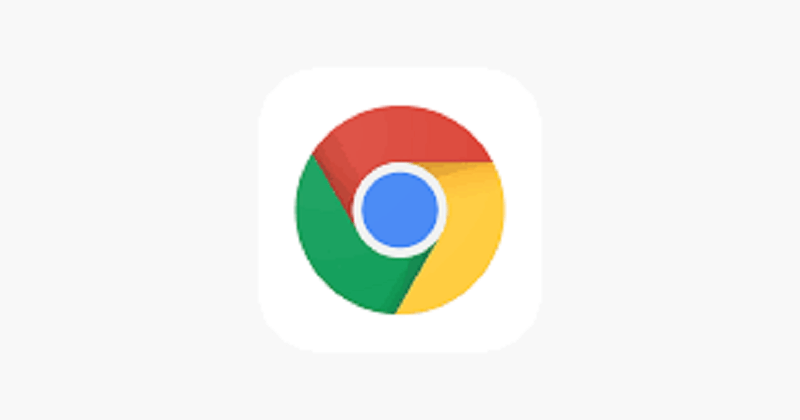
Os dados do navegador têm componentes diferentes, incluindo histórico. Por exemplo, é onde podemos encontrar marcadores, senhas e muito mais. Então, enquanto nós chamamos isso recuperação do histórico do navegador, não devemos apenas nos preocupar com isso, mas sim focar nos dados do navegador como um todo.
Mas, por enquanto, você deve saber que o componente de histórico são os registros das páginas da Web que você visitou no passado. É aqui que você encontrará o nome do site e sua URL.
Os dados do navegador, incluindo o histórico, podem ser encontrados no disco rígido do seu dispositivo, seja um computador pessoal ou um telefone. Além disso, se uma conta de navegador estiver vinculada ao seu navegador atual, como Conta do Google, Conta Firefox, etc., os dados serão armazenados em seu servidor.
Você deve tomar nota disso, pois isso será importante para recuperação do histórico do navegador.
Como você já deve saber, você pode recuperar os dados do navegador excluídos por diferentes meios.
Agora que você sabe o que são dados do navegador, deve ser mais fácil entender as diferentes maneiras de recuperação do histórico do navegador, que era nosso ponto de discutir primeiro.
Como dito anteriormente, existem inúmeros métodos que você pode tomar para recuperação do histórico do navegador. Então, sem mais delongas, vamos ver o primeiro e talvez o mais simples.
Google tem muitos recursos que ajudam seus usuários em suas necessidades diárias de internet. No entanto, o que é mais importante agora é que eles têm muitos recursos para recuperação do histórico do navegador.
Este é apenas o primeiro. Mas, é importante lembrar que esses recursos que mencionamos são acessíveis apenas se o seu navegador estiver conectado ao seu Conta do Google.
Isso ocorre porque o História do Google que é encontrado em seu servidor não é excluído mesmo com todos os históricos do seu navegador perdidos e excluídos. Aqui estão os passos para acessar o História do Google.
Se você não vir nada no História página, não se preocupe porque você ainda precisa fazer login no seu Conta do Google para que ele funcione.
Como mencionei anteriormente, existem muitos métodos que Google nos oferece para recuperação do histórico do navegador. Então, por enquanto, vamos terminar o que está disponível em Google.
Se você não sabe o que são cookies, eles são basicamente dados armazenados em seu computador que são enviados pelo navegador. A razão pela qual eles são chamados de “cookies” é que eles são pequenos pedaços de dados.
E como você já deve ter adivinhado, o histórico de navegação faz parte desses cookies e, portanto, desempenhará um papel vital em nosso recuperação do histórico do navegador. Para acessar os cookies, você precisa seguir os seguintes passos:
Este é o segundo método de recuperação do histórico de navegação que Google oferece aos seus usuários. Agora vamos para o terceiro e último.
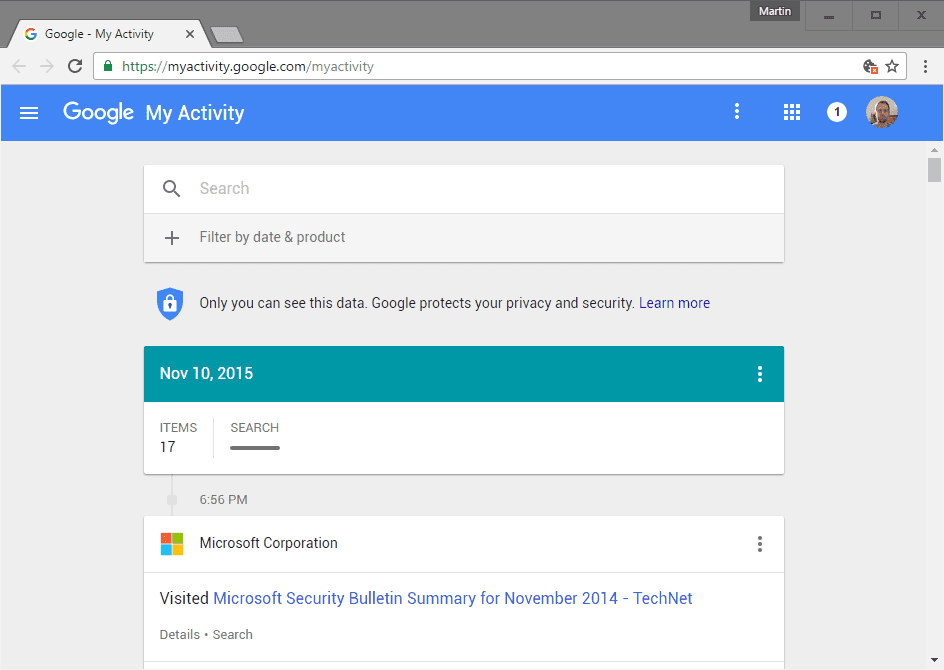
Google Chrome tem esta página chamada Minha Atividade. É aqui que você pode verificar as atividades que realizou em sua conta. Para acessar esta ferramenta, siga estas instruções:
Nesse ponto, você pode localizar facilmente qual atividade você queria que o levou a isso recuperação do histórico do navegador tarefa.
E agora que terminamos com o último recuperação do histórico do navegador método que Google nos oferece, vamos entrar em outros caminhos para recuperação do histórico de navegação.
A A restauração do sistema recurso está disponível na maioria dos sistemas operacionais. Ele permite que você restaure seu computador para uma versão anterior de si mesmo. Isso geralmente ocorre quando uma atualização estragou alguma coisa.
Embora seja uma das maneiras relativamente fáceis de recuperação do histórico do navegador, A restauração do sistema leva tempo, pois você terá que esperar que o processo termine.
Mas o melhor disso é que junto com todos os arquivos do seu computador, ele também pode fazer recuperação do histórico do navegador.
No entanto, lembre-se de que isso só será possível se você criar um ponto de restauração antes da perda do histórico do navegador. Além disso, antes de fazer A restauração do sistema, certifique-se de fazer um backup de seus arquivos atuais que você não tinha antes, pois eles podem ser apagados durante o processo.
Aqui está um guia passo a passo sobre como fazer isso, desde a criação de um ponto de restauração até a restauração real:
Após a reinicialização, verifique seu navegador se o recuperação do histórico do navegador foi bem sucedido. Se for, então agora você não tem mais nada com que se preocupar. No entanto, se não foi, continue usando um ponto de restauração mais antigo. Mas se isso ainda não for suficiente, talvez seja necessário usar software de terceiros.
As pessoas também leramRecuperação de dados do FoneDog iOSFoneDog: Recuperação de dados para iPhone e Android, Mac Cleaner, PDF grátis
Se os outros métodos não funcionarem, você sempre poderá usar um software de recuperação de terceiros. Felizmente, temos o software de recuperação perfeito para você, e é o Recuperação de dados do FoneDog iOS. Mas espere, o que é exatamente esse software de terceiros?

FoneDog iOS Data Recovery é um software que permite recuperar todo tipo de informação e dados. É feito como um software tudo-em-um feito apenas com a finalidade de recuperar arquivos excluídos e dados perdidos por qualquer meio, seja por corrupção, exclusão não intencional e muito mais.
Para lhe dar uma melhor compreensão deste software, aqui está um guia passo a passo para recuperar dados apagados.
O processo é simples e não há nenhuma parte complexa. Você só precisa seguir estas instruções:
Download grátisDownload grátis
E este é o uso do FoneDog iOS Data Recovery. Você pode recuperar facilmente diferentes tipos de informações.
De vez em quando, você tem a necessidade de usar navegadores. Para cada vez que o usamos, o histórico e os dados do navegador ficam cada vez maiores e, por sua vez, tornam-se mais difíceis de gerenciar.
É por isso que não é de admirar que você esteja aqui nesta página procurando métodos diferentes para recuperação do histórico do navegador. Felizmente, existem muitas maneiras de fazer isso.
No total, discutimos cinco recuperação do histórico do navegador métodos, incluindo o uso de software de terceiros. Além disso, o software de recuperação, FoneDog iOS Data Recovery, é muito fácil de usar e é o mais confiável desta lista.
Independentemente disso, no final das contas, você entendeu o que são os dados do navegador e as diferentes recuperação do histórico do navegador métodos.
Deixe um comentário
Comentário
Kit de ferramentas para iOS
3 Métodos para recuperar seus dados apagados do iPhone ou iPad.
Download grátis Download grátisArtigos Quentes
/
INTERESSANTEMAÇANTE
/
SIMPLESDIFÍCIL
Obrigada! Aqui estão suas escolhas:
Excelente
Classificação: 2.8 / 5 (com base em 13 classificações)